NetFlixの画質をGoogle Chromeでアップさせる方法
動画配信サイト「Netflix」は、独占オリジナルのビッグタイトルを数多く抱え、ほとんどのコンテンツをフルHD以上の画質で楽しめます。ところが、パソコンのWebブラウザでNetflixを利用する場合、Google ChromeやMozilla Firefoxでは標準設定では720pのHD止まりになってしまうため、フルHD画質を楽しむには一工夫が必要です。
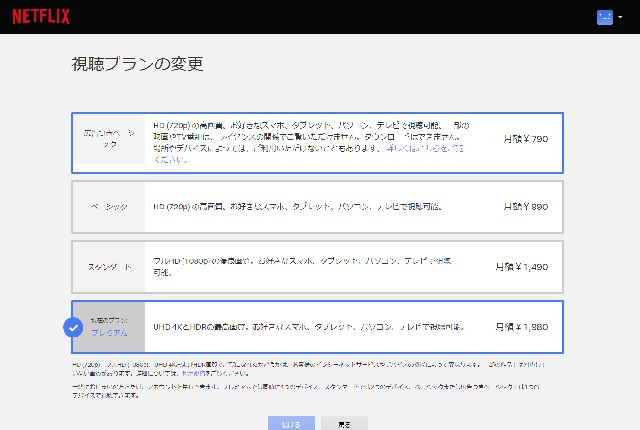
目次
NetFlixの画質フルHDはスタンダード以上のプラン
動画配信サービス「Netflix」は、同時ログイン数や再生画質の違いにより「ベーシック」「スタンダード」「プレミアム」のプランが用意されています。各プランの月額利用料はベーシックが990円、スタンダードが1490円、プレミアムが1980円です。
元の配信動画によりますが、再生画質に関しては、ベーシックが最高720p(HD)、スタンダードが1080p(フルHD)、プレミアムが2160p(UHD)となっています。つまり、フルHDでNetflixを楽しむためには、まずスタンダード以上のプランを選ぶことが必要です。
しかし、Netflixでスタンダード以上のプランを選んでいたとしても、パソコンで視聴する場合は再生ブラウザによっては画質がHDまでに制限されてしまいます。Windows10パソコンでは、Microsoft EdgeとNetflixアプリは標準でフルHD対応ですが、Google ChromeとMozilla FiredoxはHDまでの対応です。
Netflixの画質フルHD用拡張機能の追加は簡単
このままでは、Google ChromeとMozilla Firedoxのユーザーはスタンダード以上のプランを契約してもHD再生で我慢することになってしまいます。しかし、それぞれのブラウザにはNetflixのフルHD再生用の拡張機能が無料で公開されているのです。
Google Chromeの場合、「Netflix 1080p」という拡張機能がChromeウェブストアで無料公開されており、Google ChromeでChromeウェブストア内のNetflix 1080pのページへアクセス後、「拡張機能を追加」ボタンを押すことで追加することができます。
Mozilla Firedoxでは、拡張機能を集めたサイト「Firefox Add-ons」内に「Netflix 1080p」があり、Mozilla Firefoxでアクセス後に「Firefoxへ追加」ボタンを押せばOKです。
Google ChromeとMozilla Firedoxともに、拡張機能の追加後に1080pの動画が再生されているかどうかは、再生中に「Crtl」「Alt」「Shift」「D」を同時押しすると表示される再生情報で分かります。表示画面中央付近の「Playing bitrate」という項目内に「1920×1080」という文字があればフルHD再生中です。
書籍『お腹を凹ますだけで痩せるお風呂ダイエット』がAmazonで好評発売中!